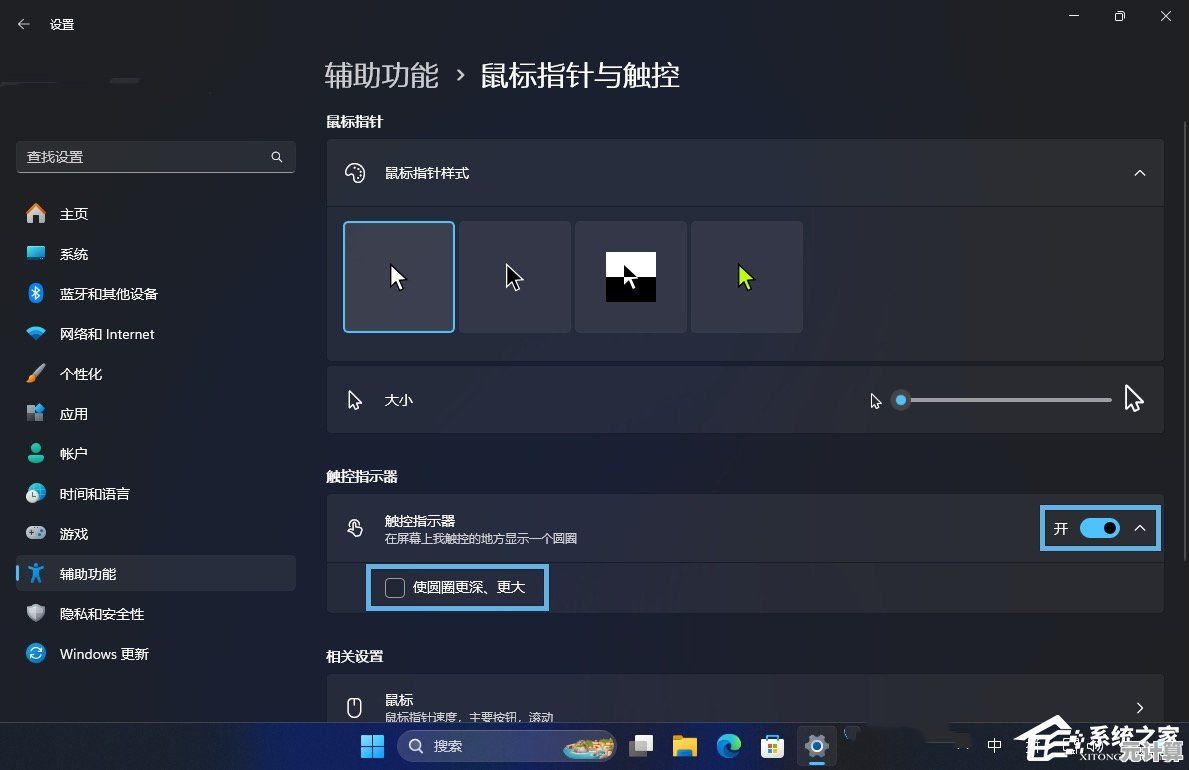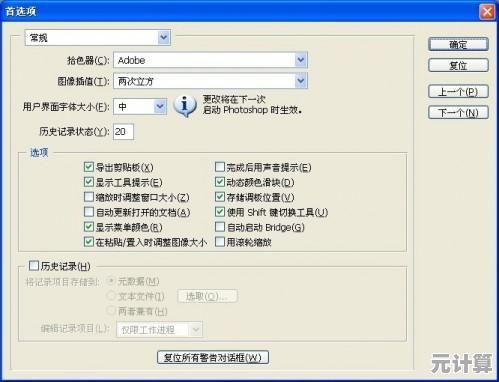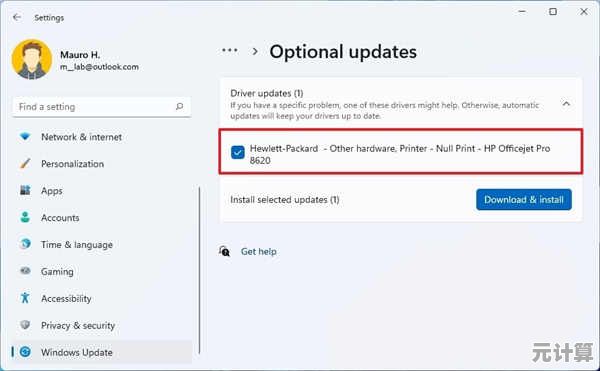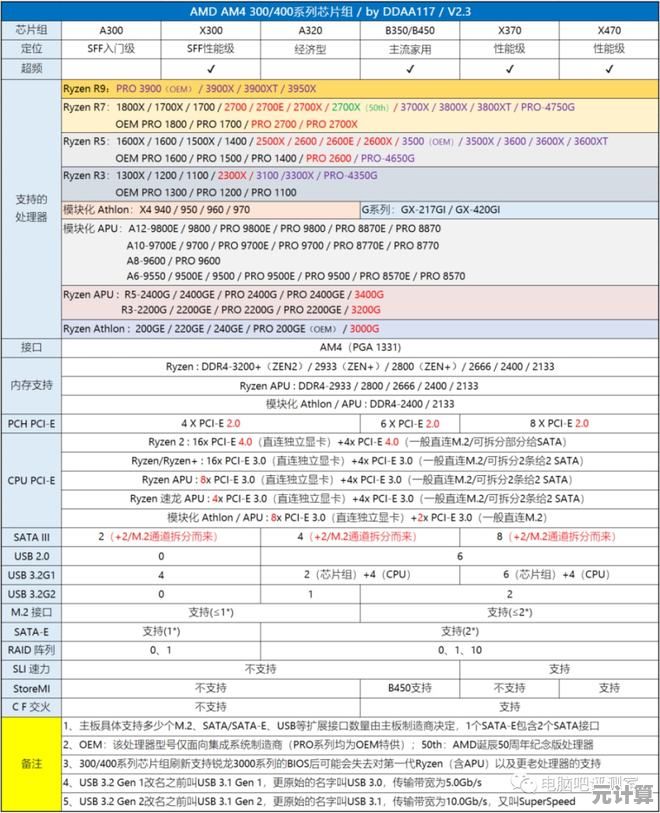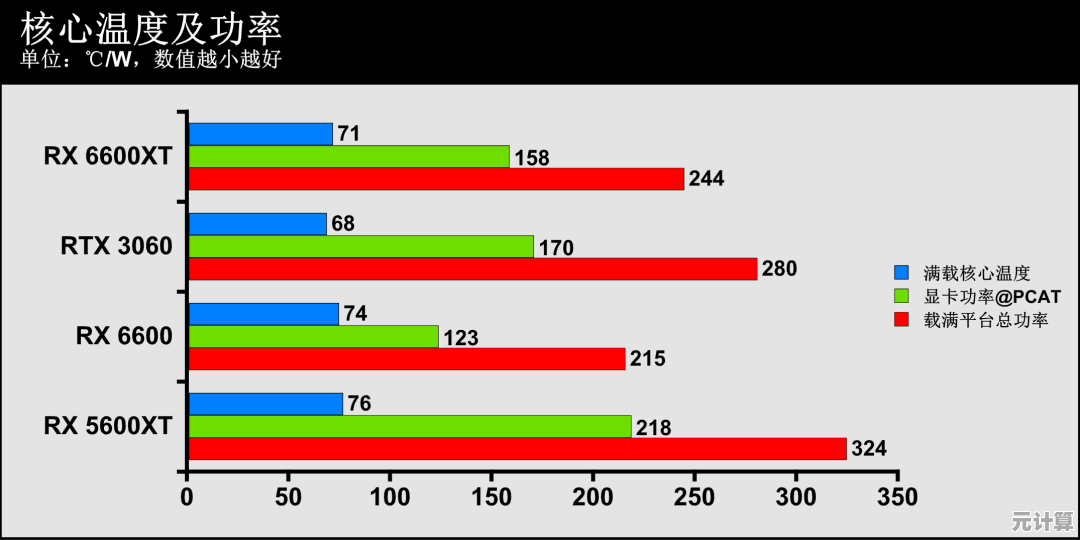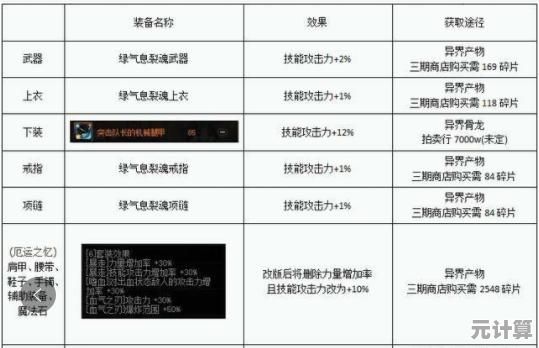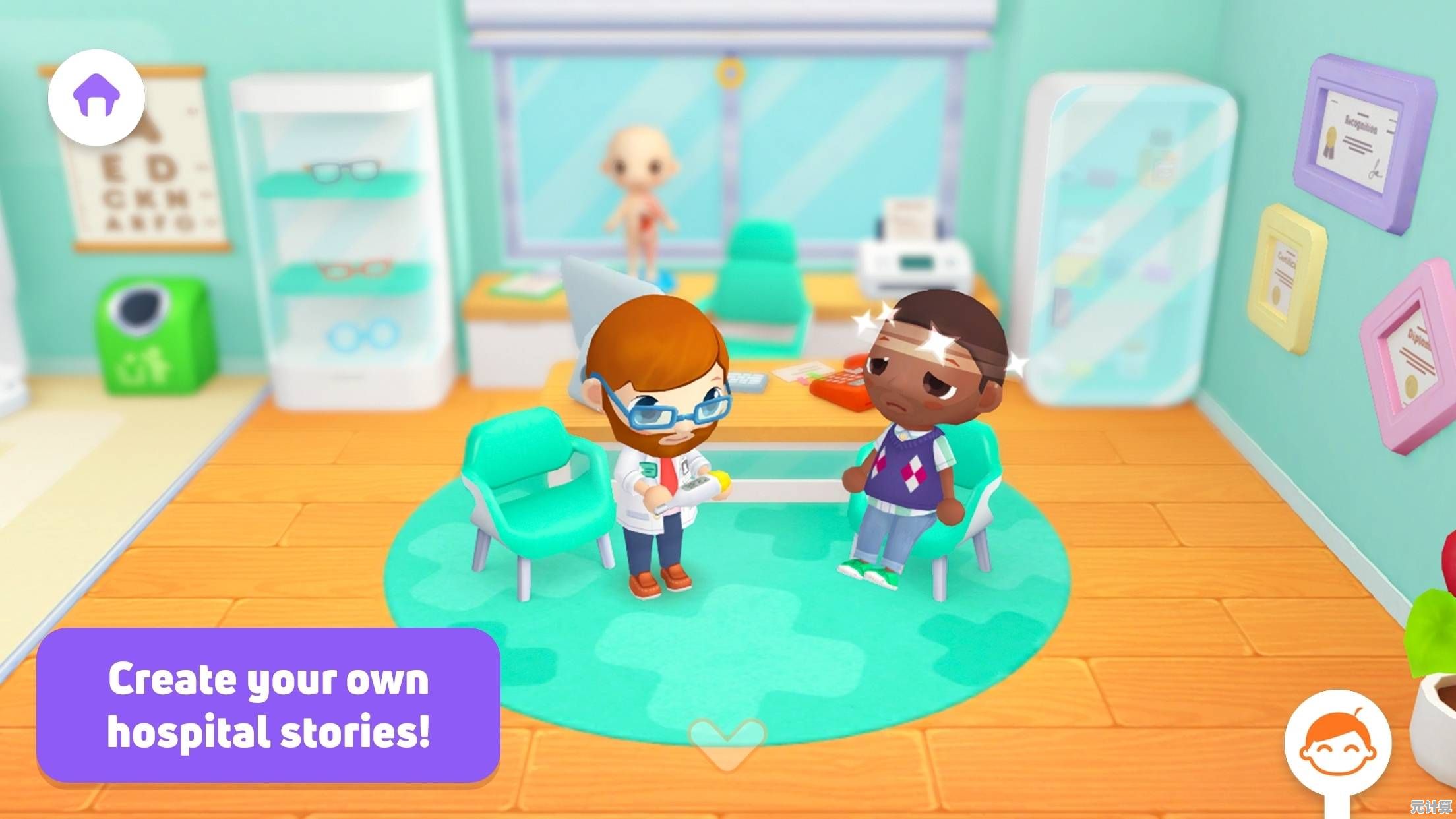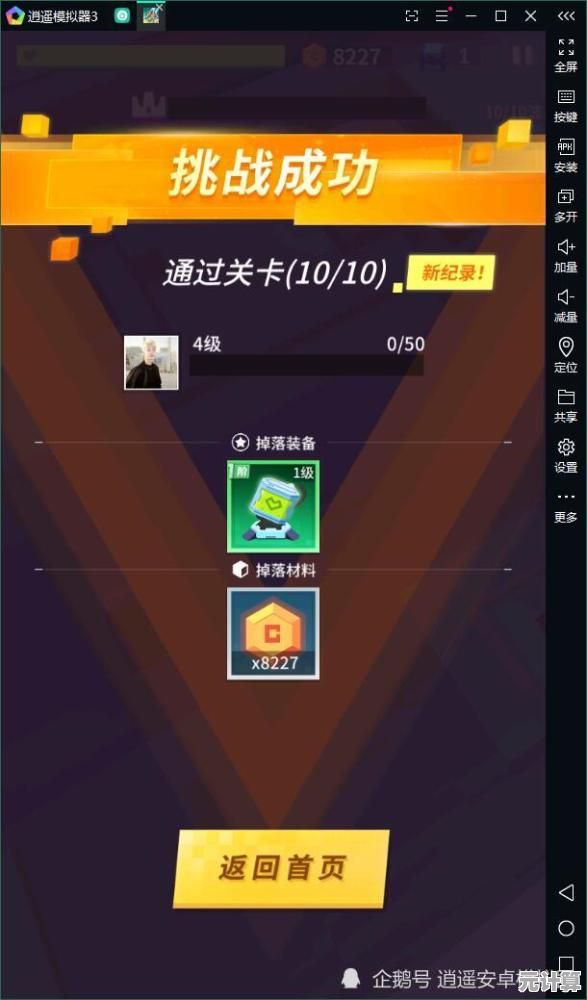家用无线路由器完整安装教程,从开箱到上网一步到位
- 问答
- 2025-10-03 18:51:39
- 5
(刚拆完快递盒,手指还被胶带划了一下)哎,这路由器包装盒比想象中难拆啊…🤦♂️ 不过看到崭新的机器和一堆小零件散在桌上,突然有种小时候拼四驱车的兴奋感,今天我就以自己上周刚折腾TP-Link AX5400的经历,手把手唠唠怎么把路由器从砖头变成网速喷射器——记得先别急着扔包装盒,万一要退呢(笑)

📦 开箱千万别莽!先对着说明书清点零件:主机、电源线、网线、还有几根长得像外星生物的天线(记得顺时针拧紧,我上次逆时针拧差点把接口掰断…)。⚠️ 重点:检查路由器底部标签——管理地址、默认WiFi名和密码都在这,先用手机拍个照,这玩意儿后面绝对用得上!
(插电源时发现个反人类设计)为什么电源接口非要设计在背面最窄的缝隙里啊?!😤 手指粗的人建议用手机闪光灯照着插,别问我怎么知道的…

🌐 联网环节才是重头戏:
- 用网线连接光猫和路由器的WAN口(通常颜色特别的那个,我当初愣是怼错了LAN口导致半小时没网)
- 手机连上路由器默认WiFi(就是刚才拍的那串神秘代码)
- 浏览器输入192.168.1.1居然打不开?!😰 别慌,有些品牌是tplogin.cn或192.168.31.1(小米路由坑过我一次)
进后台后反而简单了——跟着引导改WiFi名称和密码时,强烈建议别用“admin”这种密码(黑客看了直摇头),我习惯把2.4G和5G信号分开命名,客厅战神-5G”和“马桶信号-2.4G”🚽,这样设备能精准连接。
(测试速度时发现猫腻)明明办的是千兆宽带,为什么手机测速只有300M?🧐 最后发现是旧网线作祟!立马换包装里附带的超五类线,速度直接飙到890M——所以网线真的不能省啊各位!
最后分享个邪门技巧:路由器摆位最好远离微波炉和金属物件(我的PS5曾经让WiFi信号波动成心电图📉),重启后连不上网的话,试试拔掉电源等10秒再插,这操作约等于给路由器做心肺复苏🫀…
现在窝在沙发刷4K视频的我终于悟了:装路由器就像谈恋爱,粗暴直插不行,得慢慢调试适配,下次遇到网络卡顿,先别砸机器,说不定只是天线没摆对角度呢?(默默把歪掉的天线掰回45度)
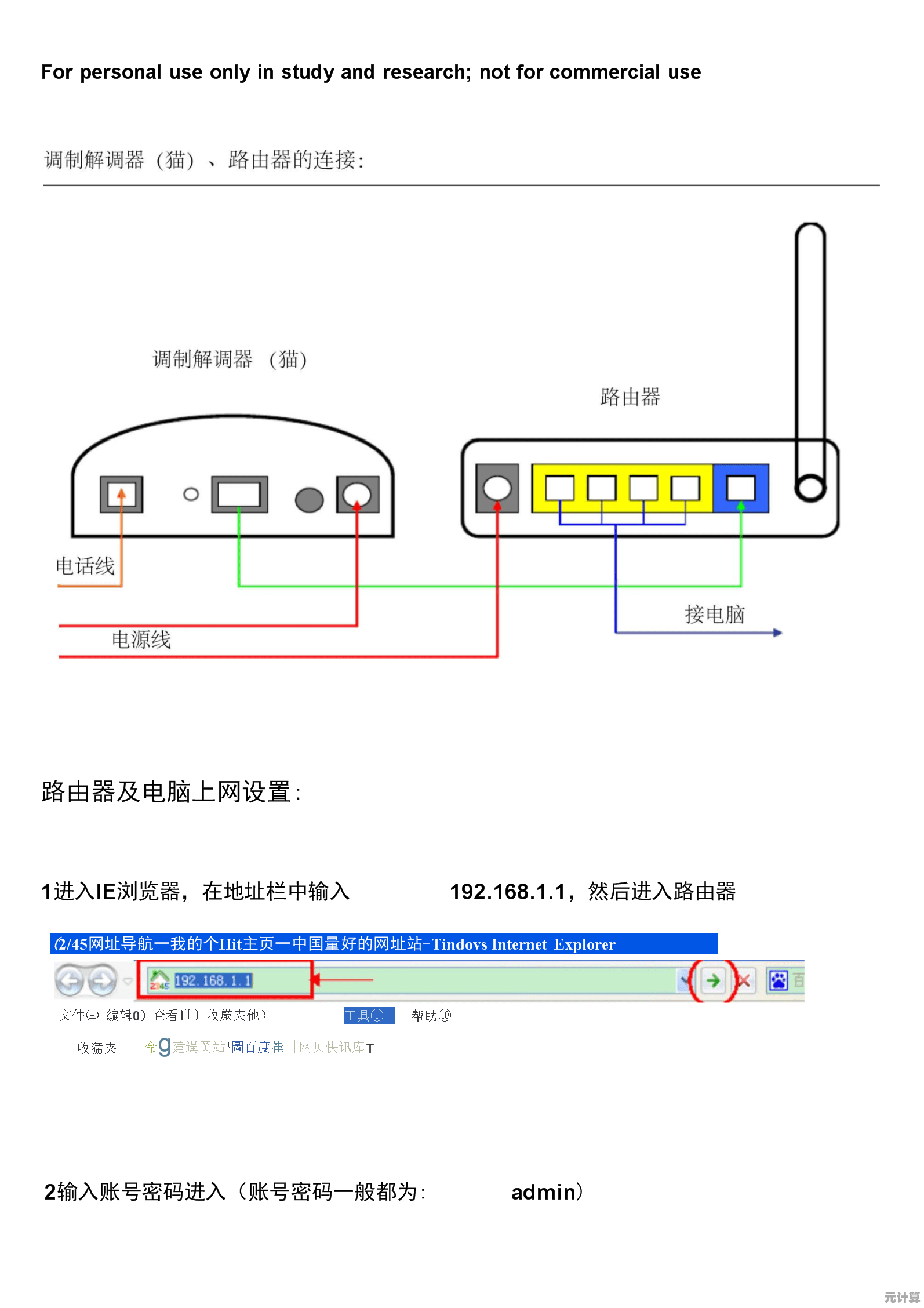
本文由腾掣于2025-10-03发表在笙亿网络策划,如有疑问,请联系我们。
本文链接:http://pro.xlisi.cn/wenda/50860.html